วันนี้จะมาสอนวิธีการเปลี่ยนปริ้นเตอร์แบบมีสาย USB รุ่นทั่วๆ ไปให้สามารถรองรับการสั่งปริ้นงานผ่าน WiFi ได้ (AirPrint) โดยไม่จำเป็นต้องซื้อเครื่องปริ้นใหม่ให้เปลืองเงิน แถมยังสั่งปริ้นจาก iPhone, iPad ได้อย่างสบายๆ เลย ทดสอบแล้วทำได้จริงและขั้นตอนไม่ยุ่งยากเลย
เปลี่ยนปริ้นเตอร์ธรรมดาให้รองรับ AirPrint สั่งปริ้นไร้สายผ่าน iPhone, iPad ได้เลย
สิ่งที่ต้องมี
- เครื่องปริ้นเตอร์ แบบมีสายเชื่อมต่อผ่าน USB ตามบ้านทั่วไปก็ใช้ได้ ผมใช้ EPSON L210 รุ่น Multi Function ในการทดสอบครั้งนี้ รุ่นนี้ไม่มี WiFi, ไม่รองรับ AirPrint ใช้งานทั่วไปก็เชื่อมต่อเข้า Mac, Windows ผ่าน USB แบบปกติ
- ต้องมี คอมพิวเตอร์ Mac เพื่อเชื่อมต่อปริ้นเตอร์เข้ากับคอมพิวเตอร์เหล่านั้นและเพื่อติดตั้งแอปพลิเคชันเสริมที่ชื่อว่า handyPrint ซึ่งจะเปลี่ยนปริ้นเตอร์ธรรมดาๆ ของเราให้รองรับ AirPrint ได้
- ทางเลือกที่มีก็จะดี(ไม่มีก็ได้) คือ Apple AirPort Time Capsule, AirPort Extreme หรือ AirPort Express ที่เป็นเร้าเตอร์ของ Apple ตัวนี้จะเพิ่มความสะดวกหน่อยตรงนี้สามารถเชื่อมต่อเครื่องปริ้นเตอร์เข้าพอร์ต USB ด้านหลังของเร้าเตอร์ได้เลยโดยที่เราไม่ต้องต่อเครื่องปริ้นเตอร์กับคอมของเรา จากนั้นคอมพิวเตอร์ จะมองเห็นเครื่องปริ้นเตอร์นั้นแล้วเราสามารถที่จะสั่งปริ้นงานได้เลย
- ต้องติดตั้งแอป handyPrint ลงที่คอมพิวเตอร์ โดยที่ซอฟต์แวร์ตัวนี้จะช่วยคอมพิวเตอร์ของเราแปลงเครื่องปริ้นเตอร์ปกติที่มีนั้นให้มีฟังก์ชัน AirPrint
- ต้องมีเครือข่าย WiFi เดียวกันสำหรับการเชื่อมต่อ iPhone, iPad เข้าเครือข่ายไร้สายนั้น
ขั้นตอนการติดตั้ง
หากคอมพิวเตอร์ใครเชื่อมต่อเครื่องปริ้นเตอร์เอาไว้แล้วก็ให้ข้ามไปติดตั้งแอป handyPrint ได้เลย ส่วนใครที่มี Apple AirPort Time Capsule, AirPort Extreme หรือ AirPort Express ให้ทำการเชื่อมต่อสาย USB ของปริ้นเตอร์มาที่เร้าเตอร์ดังกล่าวตามรูปด้านล่างแล้วอย่าลืมเปิดเครื่องปริ้นเตอร์ด้วยนะ
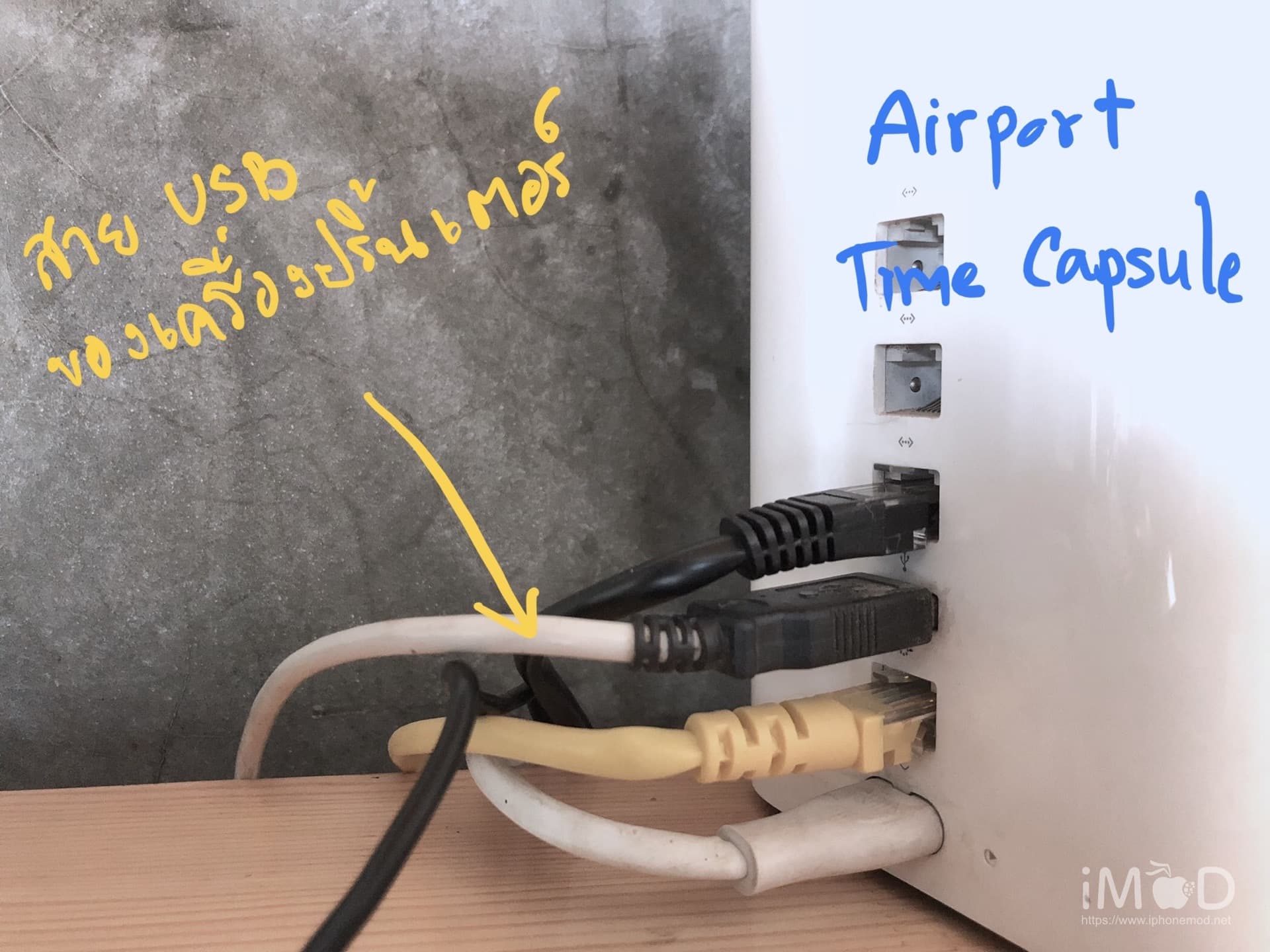
จากนั้นให้เพิ่มเครื่องปริ้นเตอร์เข้าระบบของ Mac โดยไปที่ Sytem Preferences> Printers & Scanners> กดเครื่องหมาย + ที่ล่างซ้ายเพื่อเริ่มเพิ่มเครื่องปริ้นเตอร์
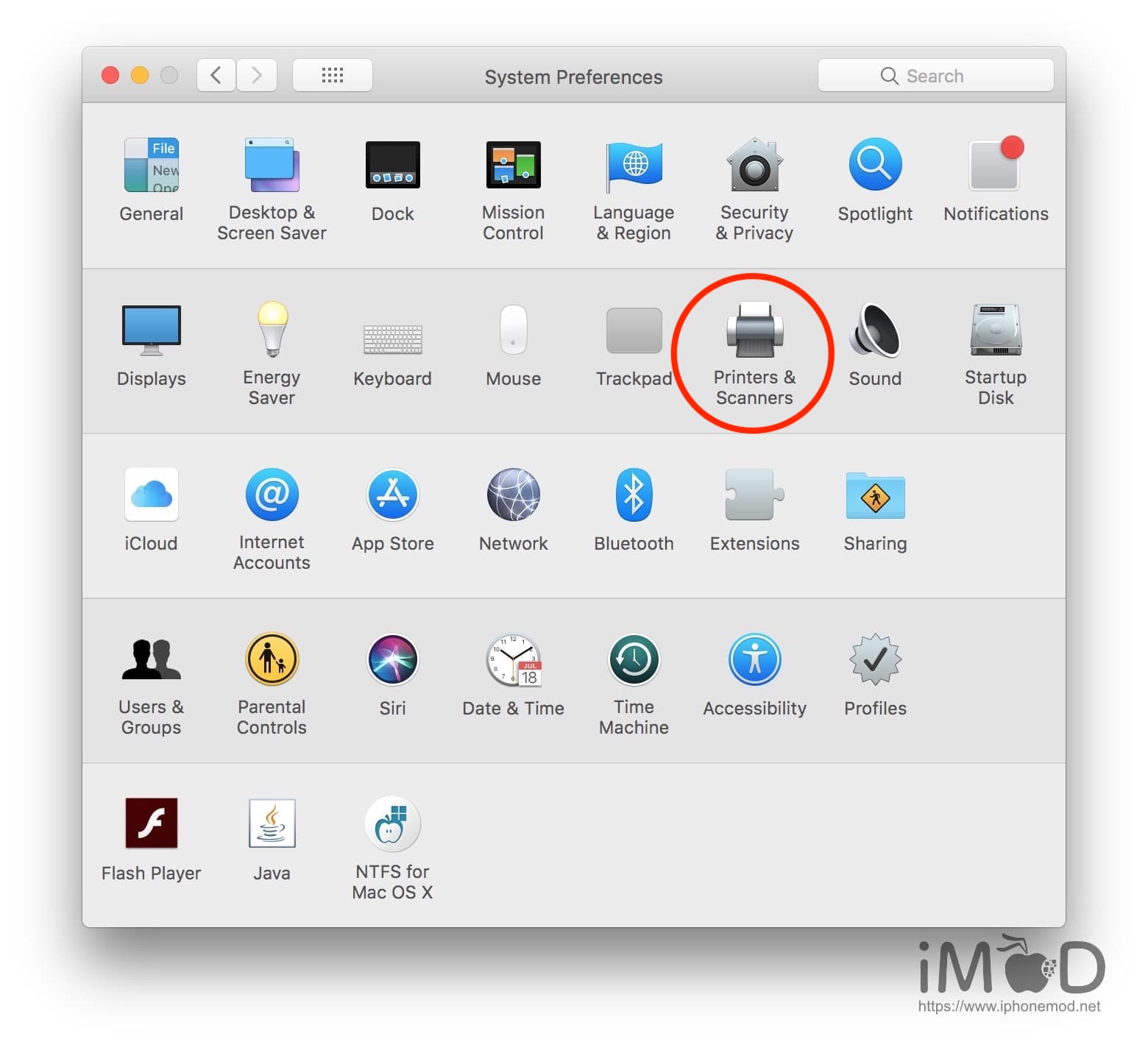
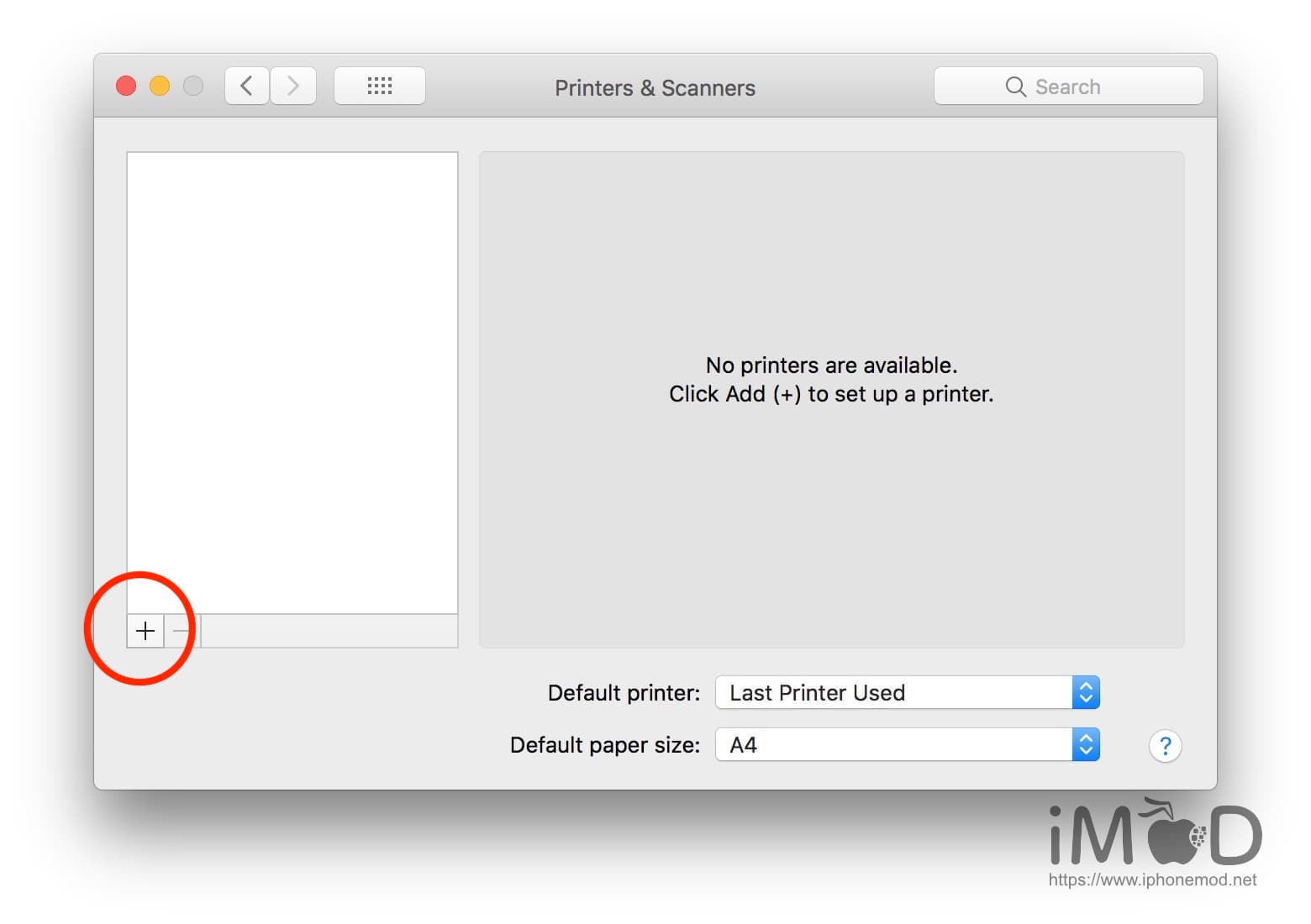
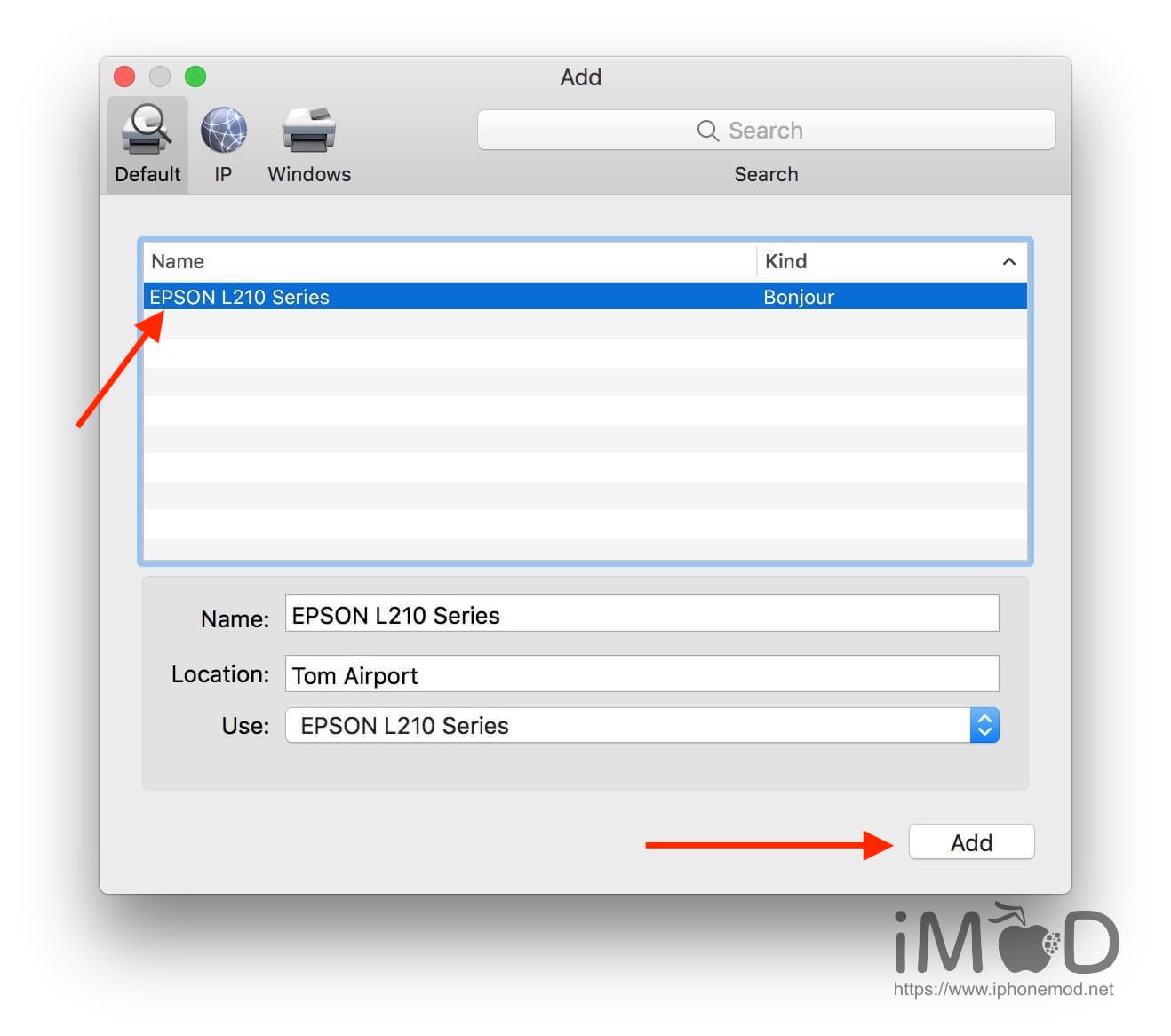
หลังจากเพิ่มเครื่องปริ้นเตอร์เสร็จให้ติ๊กแชร์เครื่องปริ้นเตอร์นั้นด้วยนะ
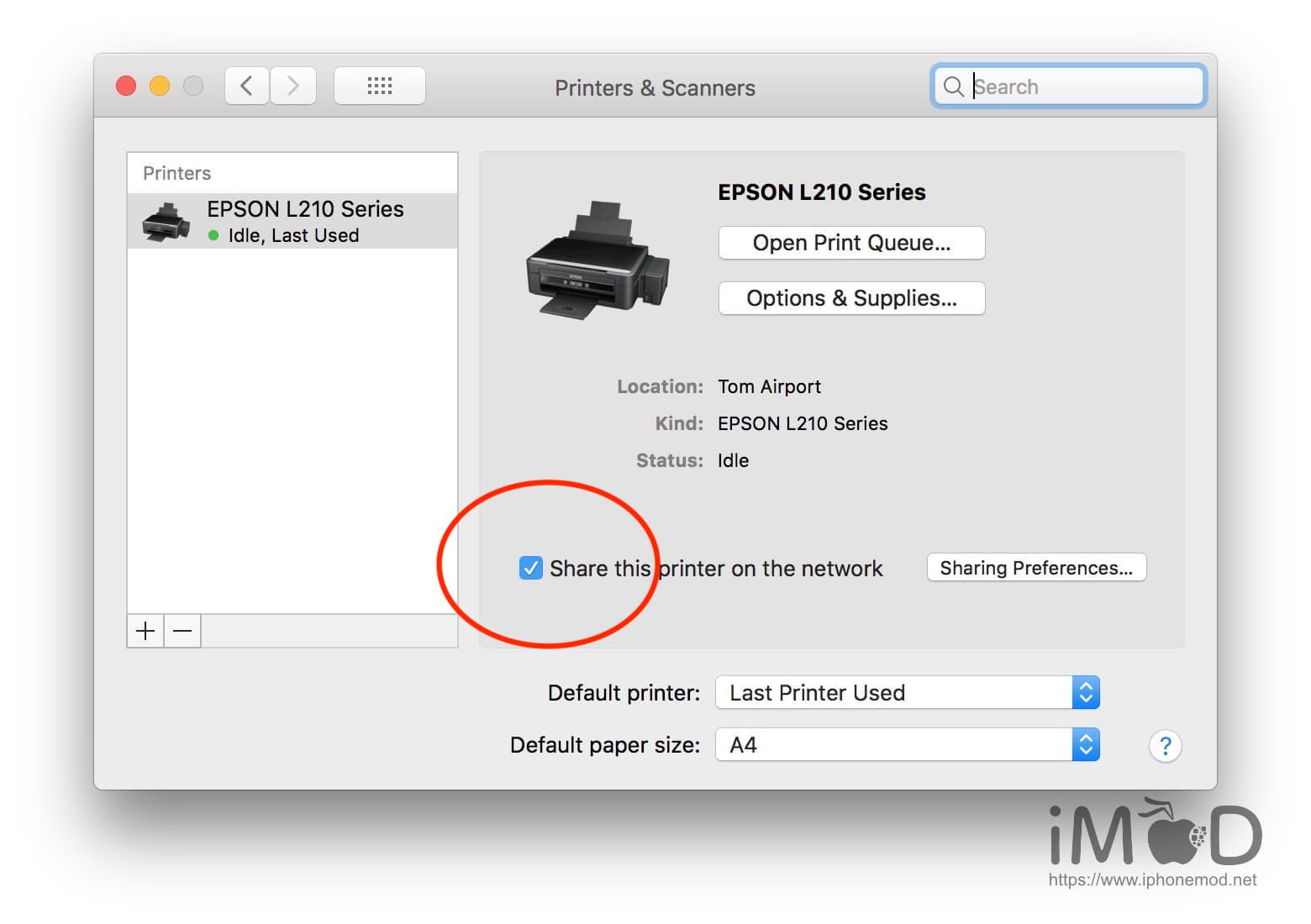
จากนี้เราจะได้เครื่องปริ้นเตอร์เชื่อมกับเร้าเตอร์และสามารถสั่งปริ้นงานผ่านเครื่อง Mac ได้เลย แต่ว่ายังจะสั่งจาก iPhone, iPad ไม่ได้ ต้องติดตั้ง handyPrint ตามขั้นตอนต่อไปก่อนนะ
การติดตั้งแอป handyPrint
เข้าไปที่เว็บ http://www.netputing.com/applications/handyprint-v5/ ดาวน์โหลดไฟล์ติดตั้งมาจากนั้นเปิดไฟล์แล้วลากไฟล์ติดตั้งลง Mac
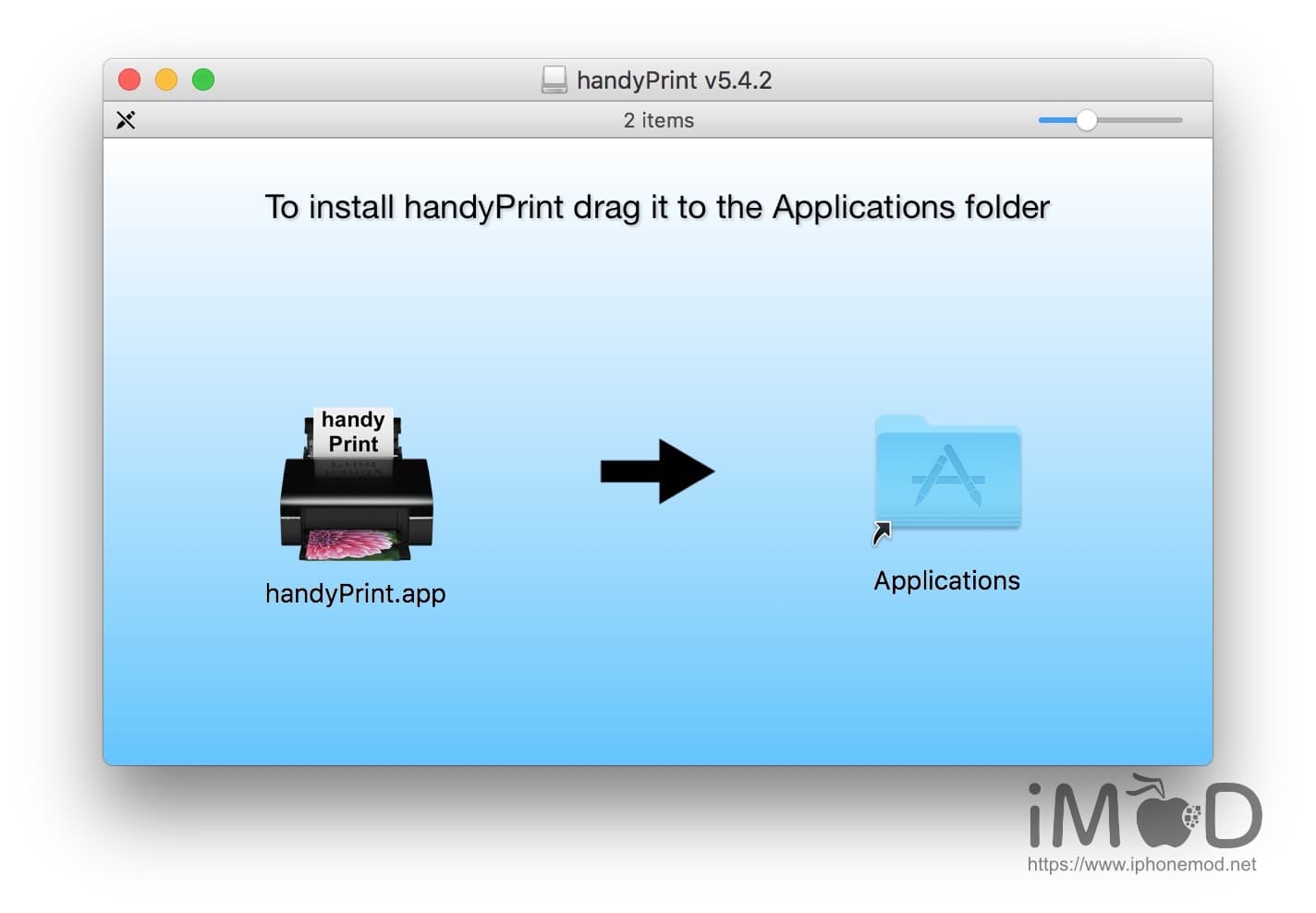
สั่งเปิดแอป handyPrint ขึ้นมา หากระบบถามก็ให้เลือก Open
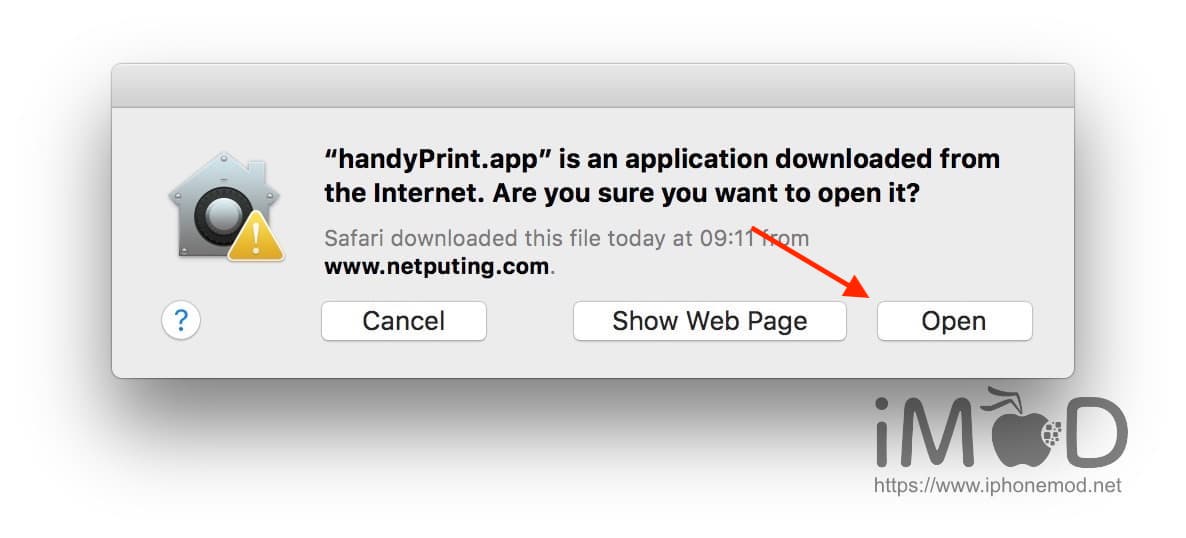
จะเห็นแอป handyPrint แสดงขึ้นมาพร้อมกับเห็นปริ้นเตอร์ที่อยู่ในเครื่อง Mac ของเรา
- ติ๊กที่ปริ้นเตอร์ที่ต้องการให้เป็น AirPrint
- เลือก handyPrint ให้เป็น On
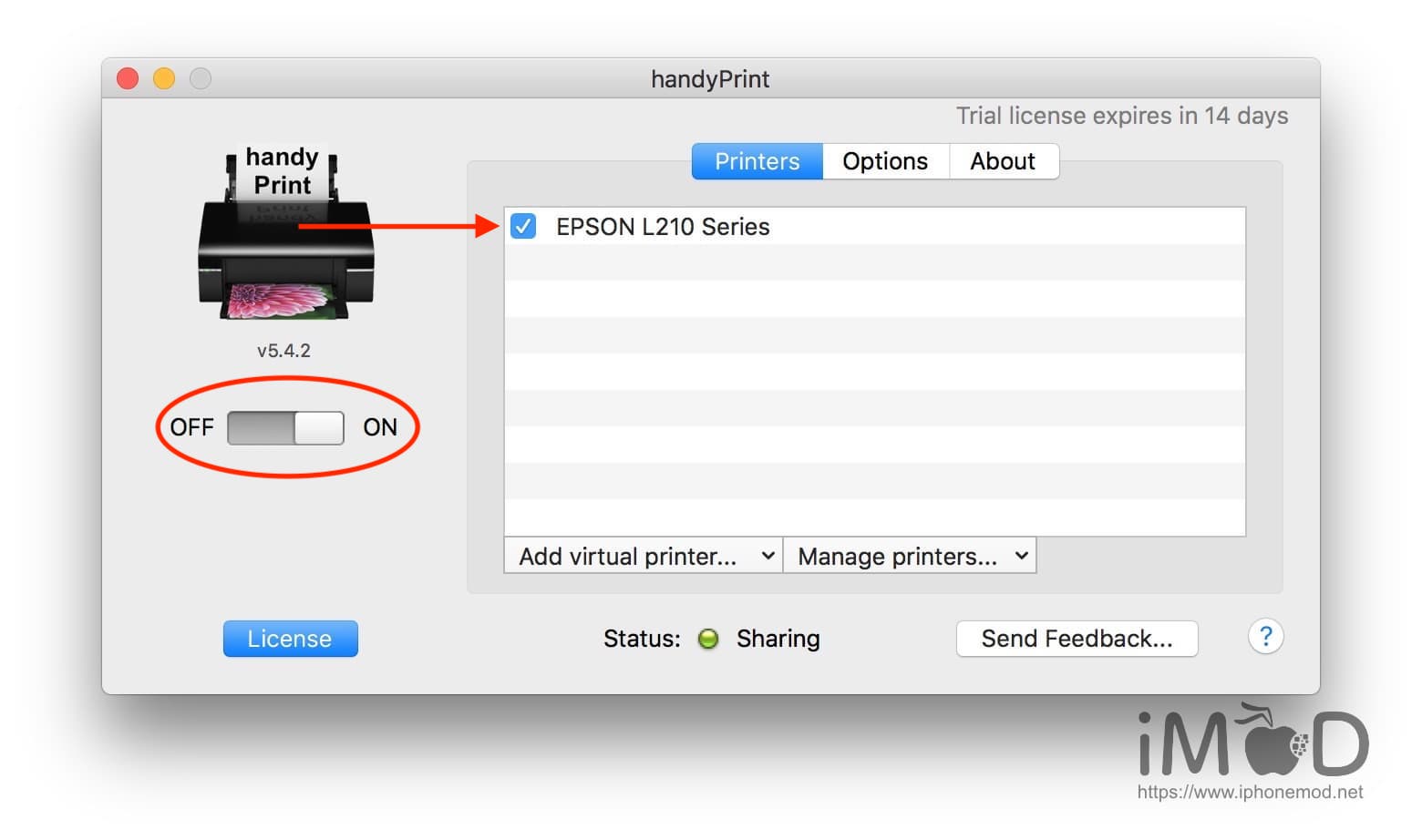
เพียงเท่านี้ก็พร้อมรับคำสั่งปริ้นงานจาก iPhone, iPad แล้ว
การสั่งปริ้นงานจาก iPhone, iPad
เปิดไฟล์ภาพ, เอกสารงานต่างๆ ใน iOS จากนั้นกดเมนูแชร์ (ลูกศรชี้ขึ้นที่มุมล่าง) แล้วเลือกที่เมนู Print
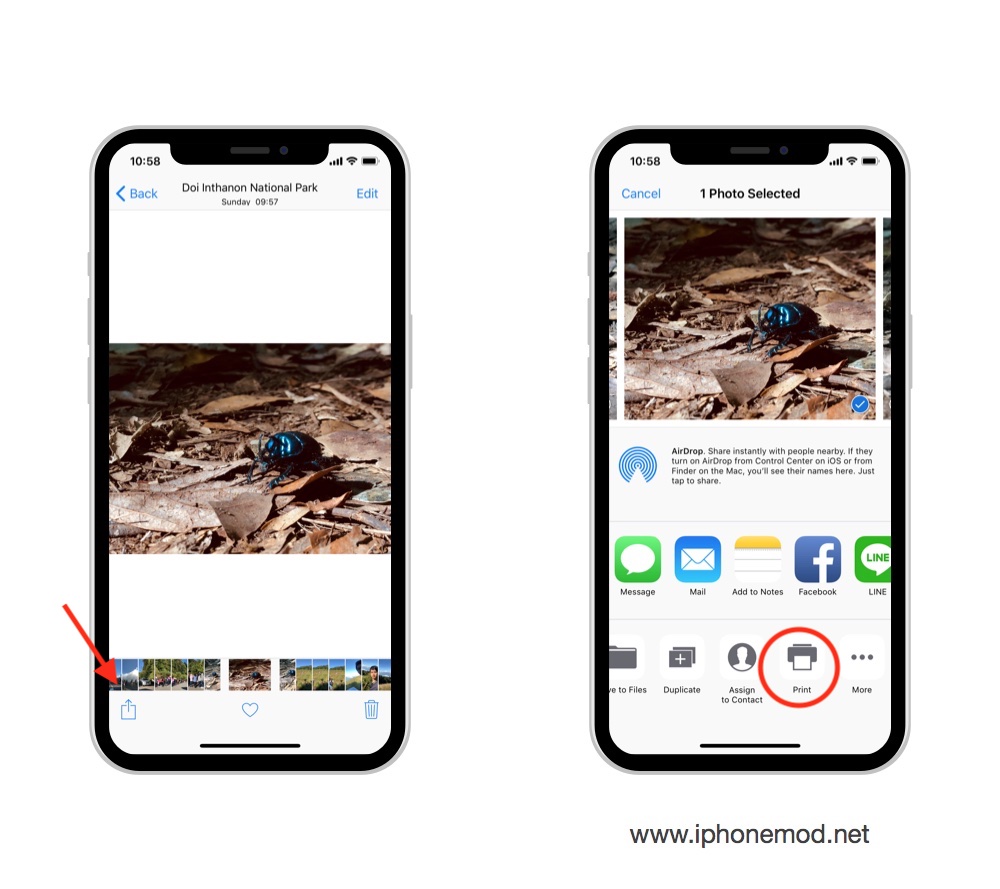
เลือกเครื่องปริ้นเตอร์ที่ต้องการ จากนั้นกดสั่ง Print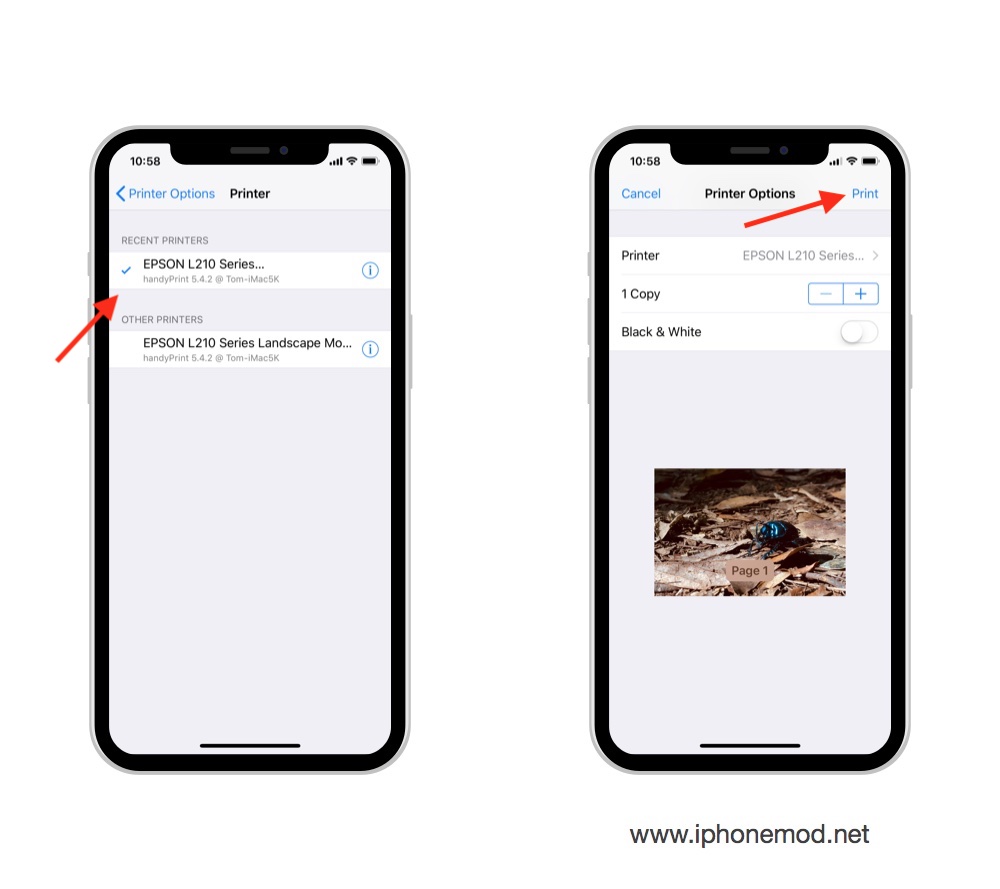
หลังกดสั่งแล้วต้องรอสักพักก่อนที่ระบบจะเริ่มพิมพ์เอกสารนะครับ แต่หลังจากทดสอบแล้วพบว่าใช้งานได้จริง สะดวกขึ้นไปอีกโดยที่สั่งผ่าน iPhone, iPad ได้เลยแถมเราเองไม่ต้องเสียเงินซื้อปริ้นเตอร์เครื่องใหม่
- handyPrint ติดตั้งใช้งานฟรี 14 วัน จากนั้นหากต้องการใช้ต่อสามารถ Donate ผ่าน Paypal ได้จำนวน $5 ขึ้นไปก็สามารถใช้ได้ตลอด รองรับกับ macOS 10.13 ที่ผมกำลังทดสอบอยู่นี้ด้วย ในราคานี้ถือว่าถูกมากๆ และดีกว่าต้องซื้อเครื่องปริ้นใหม่อย่างแน่นอน
- ข้อจำกัดคือต้องเปิดเครื่อง Mac ไว้เมื่อต้องการสั่ง AirPrint เนื่องจาก handyPrint ต้องรันฟังก์ชันดังกล่าวเพื่อสั่งให้ปริ้นเตอร์ทำงานอีกที
- ทั้งนี้หลังจากสั่งปริ้นงานแล้วอาจจะต้องรอสักพักก่อนที่เครื่องปริ้นเตอร์จะเริ่มปริ้นจริงๆ ดังนั้นอาจจะต้องใจเย็นๆ สักหน่อย
โดยรวมถือว่าประทับใจสำหรับแอปพลิเคชันนี้แนะนำว่าใครที่ใช้เครื่อง Mac อยู่และอยากได้โซลูชั่นดีๆ แบบนี้ไว้ใช้งานก็ลองทำตามดูนะครับ
ข้อมูลเพิ่มเติมสามารถศึกษาเพิ่มได้ตามลิงก์ด้านล่าง
- ใช้ AirPrint เพื่อพิมพ์จาก iPhone, iPad หรือ iPod touch ของคุณ
- How to run a printer through an AirPort Time Capsule
- AirPort Utility: Add a printer to your Wi-Fi network
- Install AirPrint on any printer
- ข้อมูลเพิ่มเติม handyPrint และดาวน์โหลด handyPrint v.5.4 ได้ที่นี่
แล้ว AirPrint สำหรับ Windows มีไหม?
ลองดูข้อมูลตามนี้นะครับเผื่อช่วยได้
- Let iPhone, iPad wirelessly print documents from all apps to any printers.
- Install AirPrint for Windows The Easy Way
ทดสอบและเรียบเรียงโดย iPhoneMod.net

